Aug 14, 2025 • Categoría: Recuperación de archivos • Soluciones probadas
Para dejar que los usuarios, tengan una experiencia sin problemas, Windows ha creado un sistema de notificación de errores dedicado. El WER, conocido comúnmente como el Informe de Errores de Windows, es el sistema nativo de retroalimentación basado en eventos que es una parte evidente de Windows. No obstante, hay veces que los usuarios quieren eliminar los archivos de Informe de Errores de Windows. Idealmente, Windows usa estos archivos para recopilar información de sus usuarios y acceder a su experiencia. Posteriormente, se les ofrece una solución disponible. No obstante, estos archivos pueden incluir información crucial y deben ser eliminados regularmente. En este tutorial, le vamos a enseñar cómo eliminar los archivos de Informes de Errores de Windows de forma permanente.
Parte 1: Cómo Eliminar los Archivos de Informe de Errores de Windows
Aunque siempre puedes desactivar el proceso de retroalimentación para los Informes de Windows, puede resultar bastante difícil eliminar estos archivos de forma permanente del sistema. ¡No te preocupes! Estamos aquí para ayudarle.
Método 1- Stellar BitRaser
Utilizando Stellar BitRaser para archivos, podrás deshacerte de cualquier tipo de datos de tu sistema y además sin posibilidad de recuperarlos. BitRaser puede utilizarse para eliminar diferentes tipos de rastros del sistema incluyendo archivos temporales, registro, archivos de reporte de errores de Windows, archivos de descarga de memoria, y más.
Además, con BitRaser también puedes realizar un borrado programado de tus contenidos. Puede utilizarse para liberar espacio en su disco y puede eliminar todo tipo de actividades de Internet en su sistema. La herramienta cuenta con una interfaz fácil de usar y ofrece resultados 100% garantizados con la generación de un certificado de borrado al final. Estas son algunas de sus características añadidas.
- BitRaser para archivos es una completa herramienta de eliminación de datos que puede eliminar archivos, carpetas, actividades de Internet, aplicaciones, y mucho más.
- También es capaz de eliminar los rastros del sistema de todo tipo sin posibilidad de recuperación.
- También puedes borrar un disco duro entero o un dispositivo almacenamiento externo con BitRaser.
- Con su proceso automático realiza un borrado programado de datos.
- Puedes liberar el espacio no usado en tu disco usando BitRaser para el archivo.
- Genera un certificado de borrado tras completar el proceso.
- Los usuarios podrán elegir el tipo de algoritmo que quieren implementar desde su Configuración.
- La herramienta es compatible con todas las versiones importantes de Windows.
Paso 1: Descargue Stellar BitRaser para archivos en su computadora con Windows y ejecútelo.
Paso 2: En el panel de la izquierda, podrás acceder a todas las funciones principales de la aplicación. Simplemente haz clic en la opción "Rastros del Sistema" para eliminar los Archivos de Informe de Errores de Windows o cualquier otro tipo de datos.
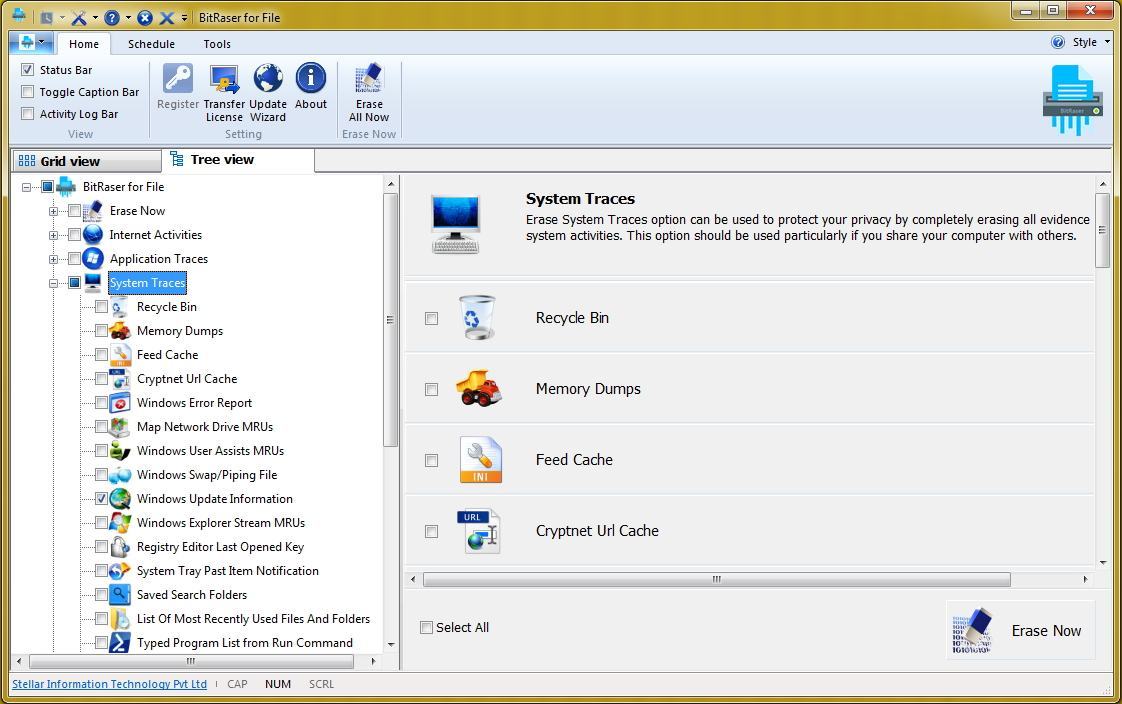
Paso 3: Simplemente haga clic en la opción "Rastros del Sistema" para eliminar los archivos de Informes de Errores de Windows o cualquier otro tipo de datos. De entre todas las opciones ofrecidas, seleccione "Informe de Errores de Windows" y haga clic en el botón "Borrar Ahora".
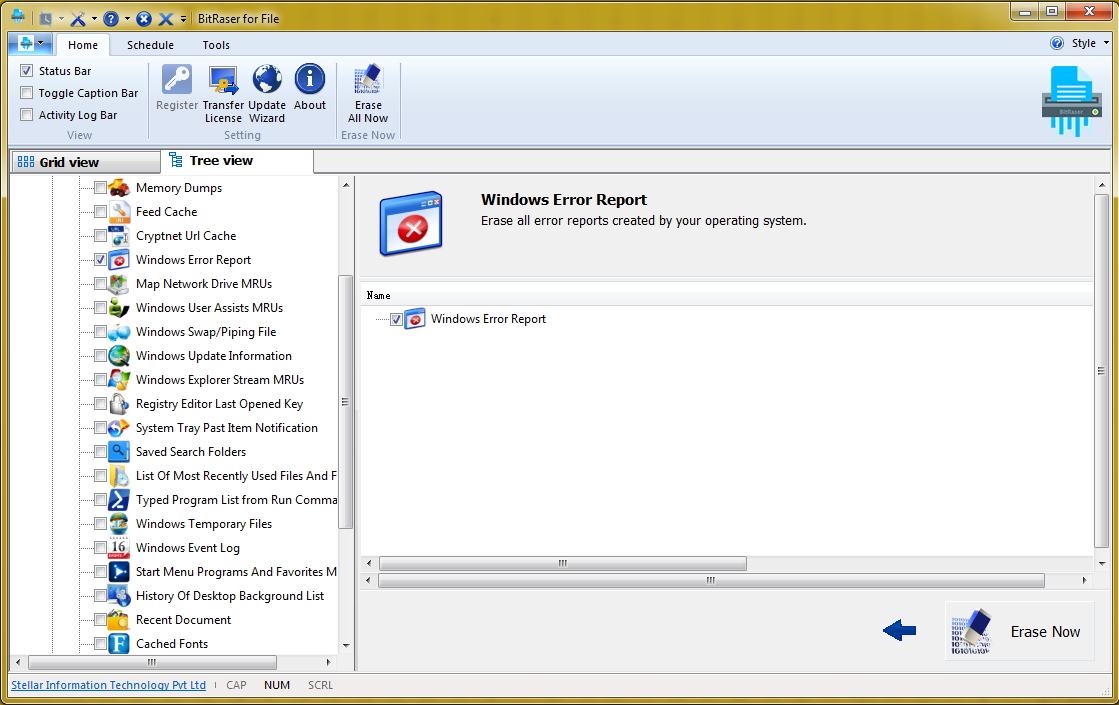
Paso 4: En muy poco tiempo, sus archivos de Informe de Errores de Windows serán eliminados de su sistema de manera permanente sin posibilidad de recuperación.
Tras reiniciar su sistema, se percatará de que todos los archivos de Informes de Errores de Windows han sido eliminados permanentemente de él. Apesar de que una sola pasada sería suficiente, puede hacer varias pasadas para obtener una mayor garantía. Idealmente, tres veces serían suficientes para garantizar el borrado de sus datos.
Método 2- Eliminar los Archivos de Informe de Errores de Windows a través de la Configuración
Para borrar los archivos de informes de errores de Windows a través de la Configuración, sigue los siguientes pasos:
Paso 1: Ve a la configuración de tu sistema. Abre Almacenamiento y abre Liberar Espacio Ahora.
Paso 2: Seleccione "Archivos de Informes de Errores de Windows creados por el Sistema" y marque su casilla mientras deja la otra sin marcar.
Paso 3: Haz clic en el botón "Eliminar Archivos" para eliminar correctamente todos los archivos de Informe de Errores de Windows de tu sistema.
Método 3- Eliminar Archivos de Informes de Windows a través del Liberador de Espacio en Disco
Si quieres utilizar el método de limpieza del disco:
Paso 1: Abra la ventana de diálogo "Liberación de Disco: Selección de Unidades" después de escribir limpieza de disco en la barra de tareas. Seleccione el disco del sistema y haga clic en Aceptar.
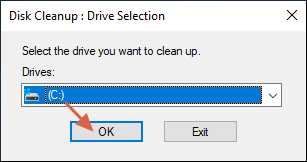
Paso 2: Ahora, desde la lista, seleccione todas las opciones que desee limpiar y pulse el botón "Limpiar archivos del sistema" en la esquina inferior izquierda.
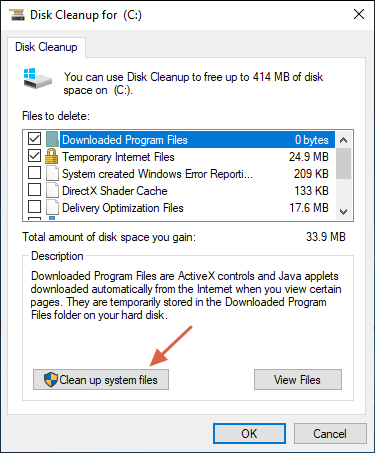
Paso 3: Repite el paso que te pida que selecciones el disco del sistema de nuevo. Marca la casilla de "Archivos de Informes de Errores de Windows creados por el Sistema" de la lista y pulsa Aceptar.
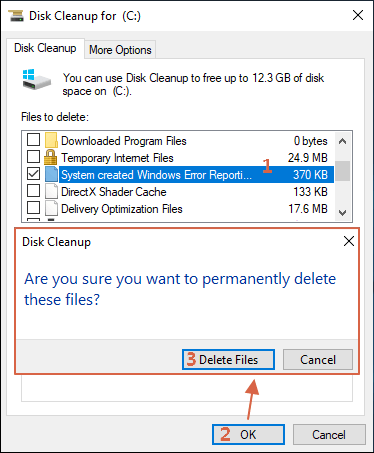
Aparecerá un mensaje de confirmación. Confirma la eliminación de los archivos elegidos para permitir que el Disco elimine el tipo de datos que desea eliminar.
Método 4- Eliminar manualmente los Archivos de Informes de Windows
En caso de que los tres métodos anteriores no den los resultados deseados, puede probar a eliminar los archivos de Informe de Errores del Sistema de Windows manualmente también. Tras examinar y eliminar los archivos manualmente de sus ubicaciones, los archivos también pueden ser eliminados a veces del Liberador de Espacio en Disco. Para el proceso manual:
Paso 1: Pulse Windows + R con el fin de abrir el cuadro de diálogo "Ejecutar", y pegue el comando
“%ALLUSERSPROFILE%\Microsoft\Windows\WER\ReportQueue” dentro del mismo . Presiona Enter.
Paso 2: Si la casilla no reconoce este comando, puedes intentar usar el comando
“%USERPROFILE%\AppData\Local\Microsoft\Windows\WER\ReportQueue”.
También se recomienda eliminar inmediatamente cualquier subcarpeta o archivo que pueda encontrarse en la carpeta. Después, poco después, vacíe su Papelera de Reciclaje. Después de hacer esto, reinicie su ordenador y abra la utilidad de Limpieza de Disco. Comprueba si ves algún archivo de Informes de Errores de Windows recomendado para ser eliminado.
Parte 2: Conozca más sobre los Informes de Errores de Windows
La función de Informes de Errores de Windows se introdujo inicialmente en Windows Vista y ha continuado con todas las versiones posteriores. Cuando un sistema se bloquea o funciona mal, se ofrece una respuesta al servidor principal de Windows. El núcleo del sistema operativo informa de este error. Si hay un error asociado a una aplicación, se utiliza la API del WER para generar (e informar) de este error.
Por otra parte, al mismo tiempo que registran el error, las aplicaciones también pueden ofrecer una descripción añadida. El motivo de las características de los Informes de Errores de Windows es conseguir la retroalimentación de los usuarios con respecto a Windows. De este modo Microsoft puede detectar varios errores que no pudo detectar en el momento de la publicación de la versión beta del sistema operativo. Adicionalmente, les ayudará a crear una mejor versión del SO en el futuro.
Cuando la interfaz del WER informa del error al servidor, puede ofrecer diferentes tipos de respuestas.
- Si un error parecido ya ha sido reportado antes, Windows puede ayudarte a diagnosticarlo con una solución simple. Por ello, ofrece una forma fácil de resolver el problema.
- Es muy probable que su problema también pueda ser investigado. El servidor puede pedirle más información para diagnosticarlo. La comunicación se haría desde la interfaz del WER.
- En el caso de que su problema no sea diagnosticado, el servidor lo comunica a un desarrollador oficial. Se sigue una investigación más profunda del problema.
Esto te ayudará a resolver el problema vinculado a cualquier aplicación o interfaz nativa de Windows. Adicionalmente, puede acceder a todas las soluciones que ofrece Windows para obtener ayuda instantánea. Como estos archivos de Informes de Errores de Windows pueden contener información crucial relacionada con su sistema, deberían ser eliminados de forma regular.
Aunque puedes desactivar esta característica desde la interfaz nativa de Windows, se aconseja eliminar los archivos de Informe de Errores de Windows de forma permanente utilizando BitRaser. Se trata de una herramienta altamente segura y eficaz que se puede utilizar para eliminar los rastros del sistema de todo tipo. Como una aplicación fácil de usar, le permitirá eliminar los archivos de Informes de Errores de Windows sin ningún alcance de recuperación. Siéntase libre de usarlo y háganos saber su opinión en los comentarios a continuación.
Parte 3: ¿Qué Causa los Problemas de los Archivos de Informe de Errores de Windows (WER)?
Tras analizar varios informes de usuarios, se ha verificado que determinadas situaciones son las responsables de que se produzca este problema. Aquí están las dos causas más probables:
-
La utilidad de Limpieza de Disco está fallando
En este caso, existe algún problema en la utilidad de limpieza del disco. Por lo tanto, para arreglarlo y eliminar los archivos de Informes de Errores de Windows, puedes localizar los archivos en el disco y luego eliminarlos manualmente.
-
El Limpiador de Disco no tiene privilegios administrativos
En la mayoría de los casos, ese problema se produce debido a un problema de privilegios cuando se trata de ejecutar la limpieza del disco sin conceder acceso de administrador a la utilidad. Por lo tanto, es evidente que el Liberador de Espacio en Disco no será capaz de eliminar un par de Archivos de Informe de Errores de Windows, hasta que abra la herramienta Liberador de Espacio en Disco y le dé permiso para hacerlo
Soluciones para archivos
- Recuperar documentos
- Borrar y recuperar archivos
- ¿Cómo Eliminar archivos?
- ¿Cómo Recuperar Archivos Eliminados Permanentemente?
- ¿Cómo recuperar archivos gratis?
- ¿Cómo recuperar archivos de Illustrator eliminados?
- Eliminar y recuperar más


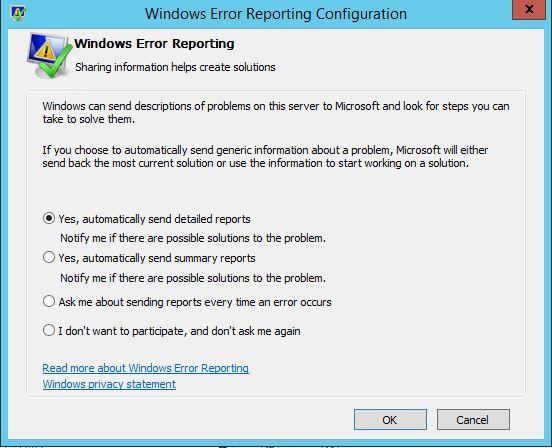



Alfonso Cervera
staff Editor